Сейчас мы рассмотрим как удалить временные файлы (кэш) на телефоне Андроид и посмотрим какие типы кэша бывают. Разберем самое популярное приложения для очистки кэша и временных файлов, а так же встроенный функционал операционной системы телефона.
Данная статья подходит для всех брендов, выпускающих телефоны на Android 11/10/9/8: Samsung, HTC, Lenovo, LG, Sony, ZTE, Huawei, Meizu, Fly, Alcatel, Xiaomi, Nokia и прочие. Мы не несем ответственности за ваши действия.
Внимание! Вы можете задать свой вопрос специалисту в конце статьи.
При работе программы создают временные файлы. Они необходимы для осуществления системных операций. Если на устройстве накапливается много временных файлов, то телефон Андроид начинает тормозить. Далее мы рассмотрим все способы удаления кэша.
Содержание
- Что такое кэш и зачем его чистить?
- Типы кэша
- Чистим временные файлы стандартными средствами Android
- Приложение Clean Master
- Приложение Piriform CCleaner
Что такое кэш и зачем его чистить?
Система Андроид использует кэш с целью ускорить загрузку разных файлов. К примеру, вы включаете музыкальный трек. При этом происходит кэширование аудиозаписей, чтобы не было задержек при воспроизведении музыки.
В телефоне сохраняются сведения о действиях пользователя, поэтому в дальнейшем они выполняются намного быстрее. Если для определенных действий в памяти гаджета уже имеются сохраненные кэшированные файлы, то это позволит оперативнее выполнять команды.
Если вы постоянно работаете с 1 – 2 программами, то не нужно часто очищать кэш на устройстве Андроид. Чистить временные файлы необходимо в ситуации, когда на гаджете много программ, часть из которых практически не используется.
 Нужна помощь?
Нужна помощь?
Не знаешь как решить проблему в работе своего гаджета и нужен совет специалиста? На вопросы отвечает Алексей, мастер по ремонту смартфонов и планшетов в сервисном центре.Напиши мне »
Быстро засоряются гаджеты, в которых используется 4 – 8 Гб оперативки. Временные файлы находятся в памяти ОС. Если эти файлы не очистить, то они могут заполнить всю память телефона, после чего для работы системы Android не хватит ресурсов.
Перед очисткой временных файлов необходимо оценить объем всей памяти на смартфоне. Только потом нужно принимать решение об удалении кэша.
Как установить кэш к игре на Android
Типы кэша
Кэш в телефоне Андроид делится на разные типы из-за разновидностей софта. От этого параметра зависит место, где временные файлы будут располагаться.
Рассмотрим типы кэша:
- Системный кэш. Располагается в папке cache. В нем находятся данные ОС и системного софта. Эти данные лучше не удалять, т.к. можно потерять пароли и иную важную информацию.
- Dalvik-cache. Здесь находится пространство для виртуальной машины Dalvik. Данные временные файлы проблематично очистить, для этого необходимо активировать режим разработчика. Новичкам лучше самостоятельно не выполнять эти действия.
- Для приложений. Это временные файлы из софта, который установлен пользователем телефона. Очистка данного кэша не будет негативно влиять на устройство.


В основном всегда чистится третий вид временных файлов. Dalvik-cache занимает мало памяти, а способы его очистки являются сложными. Поэтому этот кэш пользователи чистят очень редко.
Системный раздел также не рекомендуется трогать. Изменение данных файлов может привести к повреждению важной информации в системе Андроид.
Какие папки нельзя удалять на Android и какие можно
Как удалить загруженные файлы на телефон Android
Этот метод используют большинство владельцев телефонов Андроид. Выполняем следующую инструкцию:
- Переходим в «Настройки».
- Открываем вкладку «Хранилище», в которой находим опцию «Данные кэша».
- Жмем на эту строку и подтверждаем намерение провести очистку данных.



После этого ожидаем, пока будет произведено сканирование системы и удаление временных файлов. Во вкладке «Хранилище» можно узнать о том, сколько места в памяти телефона занято.

Некоторые производители телефонов поменяли путь к странице для очистки кэша. К примеру, в Samsung Galaxy необходимо указать раздел «Обслуживание» гаджета, после чего открыть ссылку «Память». Там еще имеется опция «Оптимизировать», которую нужно начать для очистки временных файлов.
Приложение Clean Master
Данная утилита используется для чистки кэша и повышения производительности гаджета Андроид. Выполняем такие шаги для очистки временных файлов:
- Заходим в Плей Маркет и скачиваем Clean Master.
- Запускаем утилиту, открываем меню «Мусор».
- Программа проведет анализ данных и опубликует на экране лишние файлы, которые оказывают влияние на нормальную работу смартфона.
- Ставим выделение возле строки «Системный кэш», после чего подтверждаем очистку кэша.


Приложение распространяется бесплатно, но отличается высоким функционалом по очистке кэша и прочих ненужных файлов на телефоне.
Как почистить Android от ненужных файлов
Приложение Piriform CCleaner
Утилита CCleaner широко распространена для чистки временных файлов на компьютерах и телефонах. Для очистки кэша никаких сложных действий выполнять не нужно:
- Скачиваем Piriform CCleaner в Плей Маркете и устанавливаем софт на телефон Андроид.
- Открываем утилиту и жмем «Анализировать».
- Ставим выделения возле строк с видимой и скрытой кэш-памятью.
- Подтверждаем очистку кэша.




Утилита самостоятельно выполнит процесс очистки лишних файлов на телефоне. Существует платная версия CCleaner, но для очистки кэша вполне достаточно бесплатной программы.

АвторМастер Николай
Инженер по ремонту мобильной и компьютерной техники в специализированном сервисном центре, г. Москва. Непрерывный опыт работы с 2010 года.
Есть вопросы? Задавайте в комментариях к статье. Отвечать стараюсь максимально быстро вам на указанную почту. Каждый случай индивидуален и поэтому очень важно, чтобы вы максимально расписали свою проблему и какая у вас модель устройства.
Загрузить PDF
Загрузить PDF
Android-устройство хранит множество временных файлов, которые сохраняются браузером в момент открытия интернет страниц и в дальнейшем ускоряют загрузку однажды посещенных сайтов и просмотренных страниц. Но через некоторое время временные файлы накапливаются в памяти устройства и занимают слишком много места. Удаляя временные файлы, которые хранятся в кэш-памяти Android-устройства, вы освобождаете место для любимой музыки, новых приложений и других необходимых файлов.
-

1
Откройте «Настройки» на Android-устройстве. Обычно «Настройки» располагаются на нижней панели кнопок или на дисплее, также вы их можете найти, нажав кнопку «Меню» и выбрав «Настройки».
-

2
Коснитесь надписи «Приложения». Вам откроется список приложений.
-

3
Выберите вкладку «Все» или «Установленные». Вы увидите все приложения, которые установлены на вашем устройстве.
-

4
Выберите название браузера в списке приложений. Это может быть «Браузер», «Internet», «Chrome», «Opera» или любой другой браузер.
-

5
Коснитесь кнопки «Очистить кэш». Так вы удалите все данные из браузера, которые были сохранены для ускорения просмотра однажды посещенных страниц. Очистка кэш-памяти освободит достаточно много места.
- Тем не менее, в памяти может остаться немного информации, которая не была удалена. Это совсем небольшой объем информации, не обращайте на это внимания.
-

6
Повторите это действие со всеми браузерами, которыми вы пользуетесь. Если у вас установлены два браузера и больше, регулярно очищайте кэш каждого браузера.
Реклама
-

1
Откройте браузер. Большинство браузеров позволяют очистить кэш непосредственно в меню браузера.
-

2
Коснитесь кнопки «Меню». Обычно «Меню» выглядит как три точки, расположенные друг над другом. Нажмите «Больше», если вы видите всего несколько опций.
-

3
Выберите «Настройки». Так вы откроете меню настроек браузера.
- В некоторых браузерах, например в Chrome, временные файлы можно удалить только в разделе История, а не в Настройках.
-

4
Выберите «Конфиденциальность», если есть такая опция. Не во всех браузерах она присутствует.
-

5
Коснитесь кнопки «Очистить данные браузера» или «Очистить кэш». Если вам предложат несколько опций. Подлежащих удалению, убедитесь, что галочка стоит напротив опции «Очистить кэш».
Реклама
-

1
Загрузите приложение CCleaner. Это Android версия популярной программы Windows для оптимизации и очистки системы. Эту программу можно бесплатно загрузить из Google Play.
-

2
Запустите CCleaner сразу после загрузки.
-

3
Коснитесь кнопки «Анализировать», чтобы просканировать систему Android-устройства и обнаружить неиспользуемые файлы. Дождитесь конца сканирования.
-

4
Убедитесь, что все галочки расставлены напротив опции «кэш». Это могут быть кнопки «Очистить кэш», «Google Maps кэш», «Веб-история», «Очистить автозаполнение» и так далее.
-

5
Коснитесь кнопки «Очистить». Данные всех опций, напротив которых были поставлены галочки, будут удалены из памяти устройства.
Реклама
Об этой статье
Эту страницу просматривали 89 194 раза.
Была ли эта статья полезной?
Найдите папку внутреннего хранилища. Если его нет, вам, возможно, придется загрузить файловый менеджер. Найдя папку внутреннего хранилища, откройте ее. Найдите свои кеш-файлы / временные файлы.
Временный каталог / data / local / tmp.
Где мне найти временные файлы?
Для клиента Windows временные файлы хранятся во временной папке пользователя, например C: Users AppDataLocalTemp.
Что такое временные файлы на моем телефоне Android?
Временные файлы создаются после установки и использования приложений, выполнения обновлений устройства и удаления приложений. Прежде чем вы это узнаете, есть сотни или даже тысячи файлов, которые больше не нужны и которые, если их оставить, могут вызвать множество проблем.
Как очистить временные файлы на моем телефоне?
Некоторые приложения хранят временные файлы.
…
Удалите ненужные файлы
- На вашем устройстве Android откройте Файлы от Google.
- В левом нижнем углу нажмите «Очистить».
- На карточке «Нежелательные файлы» нажмите. Подтвердите и освободите.
- Нажмите «Просмотреть ненужные файлы».
- Выберите файлы журнала или временные файлы приложений, которые нужно очистить.
- Коснитесь Очистить.
- Во всплывающем окне подтверждения нажмите «Очистить».
Как мне очистить мои временные файлы?
Щелкните любое изображение, чтобы просмотреть его в полном размере.
- Нажмите кнопку Windows + R, чтобы открыть диалоговое окно «Выполнить».
- Введите этот текст:% temp%
- Нажмите «ОК». Это откроет вашу временную папку.
- Нажмите Ctrl + A, чтобы выделить все.
- Нажмите «Удалить» на клавиатуре и нажмите «Да» для подтверждения.
- Все временные файлы будут удалены.
19 юл. 2015 г.
Что будет, если я удалю временные файлы?
В общем, все, что находится в папке Temp, безопасно удалить. Иногда вы можете получить сообщение «Невозможно удалить, потому что файл уже используется», но вы можете просто пропустить эти файлы. … Если вы перезагрузитесь и немного подождете, чтобы все успокоилось, все, что осталось в папке Temp, можно удалить.
Замедляют ли временные файлы компьютер?
Временные файлы, такие как история Интернета, файлы cookie и кеши, занимают много места на вашем жестком диске. Их удаление освобождает ценное пространство на жестком диске и ускоряет работу компьютера.
Временные файлы важны?
да. Временные файлы предназначены для временного хранения информации и не зависят от информации, хранящейся в файле. Однако удаление используемого временного файла может вызвать ошибки в программе. Чтобы предотвратить проблемы, многие программы блокируют файл во время использования, чтобы предотвратить его удаление.
Где найти временные файлы Word?
Их можно найти, выбрав «Файл», «Открыть» и нажав кнопку «Восстановить несохраненные документы» в самом низу списка последних файлов.
- Откройте Word и выберите Файл, Параметры.
- В диалоговом окне «Параметры» выберите «Сохранить» в левом меню.
- Обратите внимание на расположение файлов автосохранения.
- Откройте Проводник Windows / Мой компьютер.
Какие ненужные файлы у меня на телефоне?
Что такое ненужные файлы на моем телефоне?
- Временные файлы приложений используются для установки приложений, но после завершения установки они бесполезны. …
- Невидимые файлы кеша — это то же самое, что и временные интернет-файлы, используемые приложениями или самой системой.
- Нетронутые или неиспользованные файлы являются спорными ненужными файлами.
11 ночей. 2020 г.
Что такое временные файлы и необработанные файлы?
Первая категория, временные файлы и необработанные файлы, включает в себя кеш приложения (например, миниатюры изображений или другие легко заменяемые файлы, загружаемые приложениями), данные, которые вы сохранили в лотке с буфером обмена, и необработанные версии любых изображений, которые вы используете. Снято с использованием настройки jpeg + raw.
Безопасно ли удалять оставшиеся файлы?
Остаточные файлы — это файлы, которые были полезны, но больше не нужны. Например, остаточные файлы могут включать ваш файл миров minecraft ПОСЛЕ удаления MCPE. Сотрите их, если вы не планируете переустанавливать приложение, которому они принадлежат.
Как освободить место, не удаляя приложения?
Очистить кеш
Чтобы очистить кэшированные данные из одной или определенной программы, просто перейдите в «Настройки»> «Приложения»> «Диспетчер приложений» и нажмите на приложение, кэшированные данные которого вы хотите удалить. В информационном меню нажмите «Хранилище», а затем «Очистить кеш», чтобы удалить относительные кэшированные файлы.
Безопасно ли удалить папку данных Android?
Если эта папка с данными будет удалена, вполне вероятно, что ваши приложения больше не будут работать, и вам придется переустановить их все. Если они действительно работают, вполне вероятно, что все собранные данные будут потеряны. Если вы удалите его, вероятно, телефон будет нормально работать.
Что такое временные файлы приложений?
Что такое временные файлы приложений? … Одна из причин этого заключается в том, что приложения, которые вы регулярно используете, создают новые файлы для хранения информации. Эти временные файлы данных известны как кеш, и значительная часть памяти вашего телефона Android может быть заполнена файлами кеша.
Что такое кэш, какие бывают виды, где он находится в телефоне и зачем его чистить отвечаем.
Кэш (cache) – это файлы, которые создаются различными программами (или системой) во время их использования. Такие файлы, как правило, не хранят какой-либо важной информации о пользователе, но нужны для более быстрой работы. В некоторых случаях кэш может выступать как положительный элемент, так и как отрицательный.
Где находится кэш в телефоне и как его посмотреть
Кэш (cache) – это файлы, которые создаются различными программами (или системой) во время их использования. Такие файлы, как правило, не хранят какой-либо важной информации о пользователе, но нужны для более быстрой работы. В некоторых случаях кэш может выступать как положительный элемент, так и как отрицательный.
Что такое кэш в телефоне
Например, установив какую-нибудь онлайн-игру на устройство, кэш постепенно начнет скапливаться в памяти. В качестве кэша могут быть различные данные, которые были загружены с сервера и сохранены на накопителе. Одна из причин, по которой это может происходить – ускорение загрузки игры или приложения. Чтобы повторно не загружать с сервера нужные данные при каждом входе и используется кэширование. Необходимые файлы будут “одноразово” скачаны и сохранятся в нужном месте. В качестве еще одного примера можно привести обычный браузер.
Современные браузеры могут сохранять часто посещаемые пользователем странички в памяти устройства, чтобы не приходилось загружать их постоянно. Благодаря этим кэш-данным загрузка страницы становится практически моментальной (не нужно связываться с сервером, передавать различные запросы и обрабатывать их), что экономит интернет-трафик. Простыми словами, кэш-файлы могут служить для оптимизации работы системы или приложения в частности. Все зависит от типа кэша, о котором идет речь.
В некоторых случаях кэш может даже вредить устройству. Программы мало обращают внимания на свободную память и охотно занимают у системы каждый мегабайт (а то и гигабайт) для своих нужд – создания новых кэш-данных. Чаще всего страдают девайсы с малым объемом внутренней памяти, она просто забивается. Иногда отсюда следует и то, что смартфон (или планшет) начинает работать медленнее из-за банальной нехватки памяти.
Типы кэша
Можно выделить несколько типов кэша в телефоне:
- Системный. Вырабатывается системными приложениями. Не рекомендуется очищать (да и пользы в этом практически нет, так как системный софт не создает кэш в больших объемах);
- Dalvik Cache (до Android 4.4) или ART Cache (начиная с Android 5.0). Формируется виртуальной машиной Dalvik, которая является частью операционной системы Android. Практически только благодаря этой машине мы можем запускать вообще какие-либо программы. Фактически это файлы компиляции (сборки) каждой установленной программы. Как и в случае с системными кэш-данными, очистка Dalvik cache не приносит практически никакой пользы, если речь идет об освобождении места;
- Пользовательский. Этот вид больше всех может засорять память устройства, так как вырабатывается всеми установленными пользователем приложениями. Именно этот тип подразумевается, когда речь идет об очистке мусора в системе и освобождении памяти.
Где находится кэш в телефоне
Для Android
Нахождение кэш-данных также зависит от их типа.
- Если говорить о приложениях и играх, то в 99% случаев все данные хранятся в каталоге внутренней памяти по следующему адресу: Androiddata*папка программы*.
- В папке Android иногда присутствует “соседняя” папка для “data” с именем “obb”. Здесь также хранится кэш, но в основном его оставляют здесь различные игры. То, что хранится в “obb” очищать нельзя, так как это не просто файлы, которые можно спокойно удалить, это то, что жизненно необходимо для работы игры. Практически все приложения пользуются лишь папкой “data” для хранения каких-либо данных. А некоторые системные временные файлы, в свою очередь, также хранится в доступном каталоге Androiddata.
- А вот Dalvik Cache (или ART Cache) – более недоступная сущность. Так как такие временные файлы хранятся в корневом каталоге, недоступном для обычного пользователя, чтобы найти их, необходимо получить root права и найти папку /data/dalvik-cache в корневой директории.
Для iOS
В системе iOS нет прямого доступа к файловой системе, да она и устроена совсем иначе. Подробнее о кэше на iPhone, iPad будет далее.
Зачем чистить кэш
Единственная и действительно весомая причина очистки – освобождение памяти. И если системный кэш не так много занимает внутренней памяти, а Dalvik или ART Cache чистить смысла нет (при каждом запуске системы он будет создаваться автоматически), то вот толк от очистки пользовательского кэша очень даже есть.
Тот же самый Google Chrome браузер уже не стесняется занимать у системы по 400, 600, а то и больше мегабайт на свои временные файлы. Тех же 600 мегабайт может хватить на размещение в памяти 5-10 приложений! Почистив кэш от нескольких подобных Chrome программ можно освободить до нескольких гигабайт памяти под свои нужды.
Как очистить кэш
Рассмотрим очистку на устройствах Android.
Встроенными способами
Существует самый простой способ очистки временных файлов – посредством встроенного диспетчера приложений в настройках устройства. Этот метод не требует установки вообще никакого стороннего софта и осуществить такое можно на любом девайсе.
- Переходим в настройки устройства.
- Ищем пункт “Все приложения”, “Диспетчер приложений” или подобное (на разных версиях Android и в разных оболочках пункты могут немного отличаться), переходим в него.
- Появляется список всех пользовательских приложений. Нажав на строку с любой программой, откроется следующее меню:
- Очищаем кэш нажатием на соответствующую кнопку.
Сторонними приложениями
Более продвинутое решение – установить программу, которая сделает все самостоятельно. В подавляющем большинстве случаев программы, которые очищают кэш, способны чистить и мусорные и не использующиеся файлы, например, дубликаты.
Благодаря такому подходу не нужно вручную очищать кэш каждого приложения, можно лишь предоставить необходимые для работы разрешения “очистителю” и нажать 1-2 кнопки. Утилита обнаружит пути, по которым лежат мусорные файлы и временные файлы и сама удалит их, освободив память на внутреннем накопителе или карте памяти.
Вручную
И о последнем способе очистки, который также не требует установки стороннего софта. Он требует чуть больше усилий и при этом эффективен ровно настолько же, насколько и предыдущие 2 (если не меньше).
- Открываем любой файловый менеджер, установленный на устройстве.
- Переходим в каталог внутренней памяти, открываем папку Android (может выглядеть примерно так: “/storage/emulated/Android/”, “/emulated/0/Android/”, “/Android/”).
- Открываем папку “data” и ищем папку с приложением, кэш которого необходимо очистить. Для очистки нужно просто удалить папку с этим приложением. Например, для удаления кэша Google Chrome нужно будет удалить папку “com.android.chrome”.
Стоит отметить, что удалив папку программы из Android/data, можно удалить не только кэш, но и важные данные. Например, данные для авторизации в клиенте ВКонтакте или Facebook. Придется при первом запуске авторизоваться вновь. Также, удаление папки из данного каталога не гарантирует полную очистку, так как некоторые приложения “прячут” свои временные файлы в других, более труднодоступных местах.
Бонус: лучшие приложения для очистки кэша на Android
Среди наиболее полезного софта по очистке в целом можно выделить 3 программы: SD Maid, CCleaner и Avast Cleanup. Первая, наверное, самая полезная и эффективная благодаря тому, что позволяет чистить мусор и наводить порядок в любых каталогах файловой системы, нужно только предоставить root доступ. Но SD Maid может успешно работать и на девайсах без “рута”, как и остальные 2 приложения.
SD Maid
Это профессиональный инструмент для очистки системы от мусора. Множество возможностей: поиск дубликатов, удаление кэша приложений или системного кэша и даже продвинутый диспетчер приложений. Можно настраивать очистку по расписанию и не только. Одна из лучших утилит по оптимизации и уборке мусора.
CCleaner
Известная многим программа по очистке системы на Windows, портированная и на мобильные устройства на базе ОС Android. Традиционно простой и понятный интерфейс, просмотр подробных данных о свободной и занятой памяти (в том числе и об оперативной), анализ хранилища и разбиение файлов на типы (можно узнать, сколько памяти занято картинками, музыкой и др.). В отдельной вкладке можно посмотреть список всех установленных программ и посмотреть, сколько памяти занимает каждая.
Avast Cleanup
“Молодое” приложение по очистке от мусора от разработчика антивирусного программного обеспечения Avast. Очищает, может и не так эффективно, как SD Maid или CCleaner, но зато позволяет отслеживать темпы разрядки аккумулятора и проводить анализ устройства, чтобы выявить проблемы. Здесь можно создавать профили с оптимальными настройками энергосбережения и увеличивать время автономной работы устройства.
| Название | Краткое описание | Рейтинг |
| SD Maid | Обязательное приложение для тех, кто следит за порядком. Множество функций и возможностей. С доступом root эффективность значительно возрастает. | ★★★★★ |
| CCleaner | Давно зарекомендовавшая себя программа. Эффективна практически на любом устройстве. | ★★★★★ |
| Avast Cleanup | Новичок среди программ для очистки, но также хорош. Если SD Maid и CCleaner заострены только на очистке, то это более универсальная утилита. | ★★★★★ |
Источник: https://tarifkin.ru/mobilnye-os/kak-najti-kesh-v-telefone?utm_referrer=https%3A%2F%2Fzen.yandex.com&utm_campaign=dbr
Следите за самым важным и интересным в Теlеgrаm — канале газеты «Заря»
Следите за самым важным и интересным в
Подробнее: http://alekseyevsk.ru/news/v-respublike/deputat-gosdumy-popravki-k-konstitutsii-v-nauchno-tekhnicheskom-razvitie-imeyut-bolshoe-znachenie
Следите за самым важным и интересным в
Подробнее: http://alekseyevsk.ru/news/v-respublike/deputat-gosdumy-popravki-k-konstitutsii-v-nauchno-tekhnicheskom-razvitie-imeyut-bolshoe-znacheniгазеты «Заря»
Следите за самым важным и интересным в Telegram-канале
Подробнее: http://alekseyevsk.ru/news/v-respublike/deputat-gosdumy-popravki-k-konstitutsii-v-nauchno-tekhnicheskom-razvitie-imeyut-bolshoe-znachenie
Следите за самым важным и интересным в Telegram-канале
Подробнее: http://alekseyevsk.ru/news/v-respublike/deputat-gosdumy-popravki-k-konstitutsii-v-nauchno-tekhnicheskom-razvitie-imeyut-bolshoe-znachenie
К сожалению, реакцию можно поставить не более одного раза 
Мы работаем над улучшением нашего сервиса
На чтение 5 мин. Просмотров 415 Опубликовано 07.11.2020 Обновлено 28.10.2020
Когда у человека плохой интернет и он загружает какой-то сайт, то сначала появляется текст, а потом уже картинки. При повторном посещении той же страницы загрузка происходит гораздо быстрее. Каждый новый сайт открывается дольше, чем ресурсы, которые вы постоянно посещаете. Все дело в кэшировании, подробнее об этом процессе мы расскажем далее.

Содержание
- Что такое кэш?
- Расположение и использование
- Проблемы
- Удаление файлов
- Способы очистки
- Ручная очистка
- Clean Master
- Возможные последствия
Что такое кэш?
Кэшированные данные – это промежуточный буфер быстрого доступа, где содержится периодически запрашиваемая информация. То есть, некоторые файлы специально хранятся на телефоне, чтобы человек получил быстрый доступ к сайту.
К примеру, вы открыли любимую соцсеть. Первой новостью оказался пост с котиками, но изображение долго загружалось. После того как она открылась, вы провели там еще 30 минут и вышли. Через час решили открыть ленту и увидели эту фотографию, но теперь она загрузилась моментально.
Ускорение этого процесса произошло за счет кэширования. Первый раз картинка загружалась из интернета, что заняло много времени. Во второй загрузка произошла быстрее, поскольку в смартфоне сохранилась некоторая информация о ней.
На Android описанный буфер бывает 3 видов:
- Dalvik-Cache. Эта информация сгенерирована виртуальной машиной. Удалять ее нет смысла, поскольку в скором времени все восстановится.
- Кэш приложений. Такая информация появляется после использования определенных программ.
- Системные данные. Здесь хранятся файлы от разных приложений, которые есть на Android.
Расположение и использование
Временные файлы находятся в специальных папках на устройстве или карте памяти. Полностью удалять их нельзя, поскольку сотрутся важные для нормальной работы смартфона объекты. Располагаются временные файлы в папке data и obb. В первой они имеют вид файлов, а во второй – архивов. При установке каждое приложение создает папку с таким же названием и наполняет ее временными файлами, которые увеличивают скорость загрузки уже просмотренных страниц.

Проблемы
Кэшированная информация не представляет опасности, поскольку она содержит только те файлы, которые необходимы для загрузки сайтов и исправной работы приложений.
Недостатком временных файлов является то, что они занимают место на устройстве. Больше всего на это жалуются владельцы смартфонов, у которых ограничена память. Из-за этого периодически появляется иконка, что свободное место закончилось.

Удаление файлов
Очистка данных – это полезная функция на Android, позволяющая быстро освободить место. Естественно, злоупотреблять ей не стоит. Ежедневная очистка не позволит всегда содержать телефон «в чистоте», а иногда может привести к нарушению системных процессов. Процедуру выполняют только по необходимости. К ней прибегают, когда телефон начинает тормозить или, если приложение весит слишком много.
При регулярной очистке гаджет не испортится, но ее частое выполнение приведет к потере настроек и части сохраненной информации. Придется накапливать ее заново.

Способы очистки
На смартфонах с версией Android 8.0 Oreo и выше нет функции очистки кэша, разработчики решили удалить эту возможность. В таких устройствах система автоматически управляет данными. Когда у какого-то приложения превышена установленная квота, то стирается промежуточный буфер. Пользователи могут не беспокоиться об этом вопросе.
В остальных случаях придется выполнять очистку вручную или с помощью профильной программы.
Ручная очистка
Дать универсальную инструкцию не получится, поскольку особенности настроек зависят от версии операционной системы. Мы расскажем про общие правила, которые стоит соблюдать:

- Зайдите в настройки и найдите раздел «Хранилище». В нем предоставляется информация о том, сколько памяти занято и чем именно.
- Перейдите в раздел с приложениями, отсортируйте их по размеру.
- Зайдите внутрь самых тяжелых, найдите кнопку «Очистить кэш».
Clean Master
Если вы не хотите заходить в каждое приложение, то можно воспользоваться специальной программой, которая выполняет комплексную очистку. Алгоритм действий:
- Скачайте Clean Master в Плей Маркете.
- Откройте программу и перейдите в раздел «Мусор».
- Приложение начнет анализировать информацию и искать доступные для удаления файлы. Дождитесь завершения процесса.
- На экране появится общий размер файлов доступных для удаления. Проследите, чтобы напротив строки «Ненужный кэш» стояла галочка.
- Нажмите зеленую кнопку внизу экрана, начнется очистка.
Приложение работает бесплатно, но при этом его функционал ограничен. В платной версии есть возможности для оптимизации основных процессов, охлаждения смартфона, анализа всех приложений и того, как они влияют на устройство.
Есть и другие аналоги, которые справляются со своей задачей. Например, OneBooster, Avast Cleanup, AVG Cleaner, SD Maid. Они имеют схожий функционал и минимальные отличия. Все устанавливаются бесплатно, поэтому можно протестировать несколько приложений и понаблюдать за тем, как работает устройство, после чего сделать выбор.

У всех подобных приложений есть минус – использование системных ресурсов. Поэтому, несмотря на то, что они ускоряют некоторые процессы и выполняют комплексные действия, замедление устройства тоже происходит.
Возможные последствия
Кэш убирают не только для ускорения телефона. Помимо этого, возникают и другие проблемы:
- подвисание всех системных процессов;
- сбои в работе приложений;
- быстрая потеря заряда даже при минимальном использовании смартфона;
- невозможность отправки или принятия фото и видео.
Периодическая очистка кэша позволит предотвратить ряд проблем из-за перегрузки системного ПО. Не стоит бояться этого процесса, поскольку при соблюдении всех правил никаких важных данных вы не потеряете. Если выбор сделан в пользу приложения, то убедитесь, что галочки стоят напротив соответствующих позиций. При использовании ручного метода риск и вовсе отсутствует, но для его исполнения потребуется больше времени и сил.
Как удалить временные файлы с телефона?
 Временные файлы – это файлы из истории браузера и работы различных приложений. Чтобы не захламлять память телефона, рекомендую раз в месяц делать чистку.
Временные файлы – это файлы из истории браузера и работы различных приложений. Чтобы не захламлять память телефона, рекомендую раз в месяц делать чистку.
Далее в статье я расскажу о 4 способах, как почистить временные файлы.
Содержание
- 1 Способ 1: стандартный браузер
- 2 Способ 2: браузер Chrome
- 3 Способ 3: кэш приложений
- 4 Способ 4: CCleaner
- 5 Видео, как почистить кэш на Андроид
Способ 1: стандартный браузер
Удаляем временные файлы из стандартного браузера. Открываем предустановленный в телефоне браузер, идем в настройки (вызов меню сверху справа).
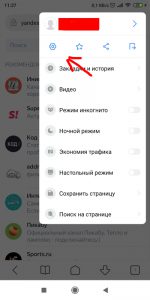
В настройках ищем опцию “Очистка данных” (очистить кэш) и выбираем, какие файлы нужно удалить.
- кэш – сохраненный контент из интернета в памяти телефона (картинки, видео, скрипты, формы);
- сохраненные пароли – пароли на сайтах (удалять не советую);
- данные форм (при заполнении каких-либо форма на сайте запоминаются ваши данные) – удалить;
- cookie – временные файлы от сайтов – тоже удалить;
- геоданные (когда сайты собирают информацию о вашем местоположении) – удалить;
- история – очистить историю ранее посещенных сайтов.
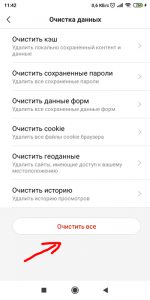 Удалите все временные файлы, кроме сохраненных паролей.
Удалите все временные файлы, кроме сохраненных паролей.
Способ 2: браузер Chrome
Удаляем временные файлы в браузере Хром. Запускаем приложение и идем в Настройки – Дополнительные – Настройки сайтов – Хранилище – Удалить данные сайтов. Можно удалить сразу все данные, либо выделив каждый сайт отдельно, очистить вручную.
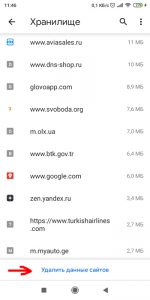
За месяц накапливается около 700Mb данных, каждый месяц производите очистку.
Способ 3: кэш приложений
Открываем Настройки – Все приложения. Вручную выбираем установленные приложения и жмем “Очистить кэш”.
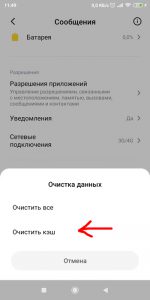
И таким образом удаляем кэш каждого приложения.
Способ 4: CCleaner
В Плей Маркет есть бесплатная программа, которая идеально подходит для очистки кэша и временных файлов на вашем устройстве – это CCleaner. Установим и запустим приложение.
При первом запуске программа предложит выполнить первую очистку, после которой все функции станут доступны.
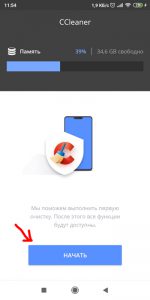
Даем программе доступ к памяти смартфона и запускаем сканирование.
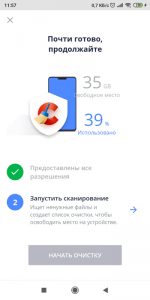
После окончания сканирования всех файлов в телефоне можно начинать очистку. Нажмите “Начать очистку”, выберите элементы, которые хотите почистить:
- Скрытая кэш-память – это временные файлы установленных программ и игр.
- Видимая кэш-память – это рабочие файлы приложений. Игры обычно закачивают на телефон свои файлы, которые нужны для работы. Удаление кэш-файлов приведет к их повторной загрузке (не всегда), поэтому напротив игр можно снять галочку.
- APK-файлы – установочные файлы .apk, хранящиеся в памяти телефона.
- Миниатюры – это иконки фотографий в телефоне, их можно не удалять.
- Пустые папки – могут остаться после удаления приложений.
И на ваше усмотрение:
- Данные приложение – лучше не удалять. Например, это сообщения в месенджерах, Инстаграм, Телеграм.
- Загрузки – загруженные файлы в папке “Загрузки”.
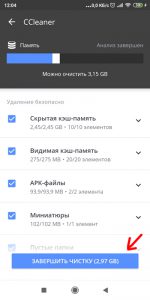
Видео, как почистить кэш на Андроид
Когда мы используем Android-гаджет — общаемся в мессенджерах, скачиваем что-то из интернета — в памяти смартфона скапливаются разные файлы. Со временем они начинают занимать много места и замедляют работу устройства. Научу вас решать эту проблему.
На самые частые вопросы наших абонентов о смартфонах и других гаджетах отвечает Станислав Гаврилов, начальник центра по постпродажному обслуживанию Розничной сети МТС. Опровергать слухи и развенчивать мифы — его любимое занятие. Но главное — он всегда знает правильный ответ.
Почему не подходят автоматические средства очистки
Если вы об этих средствах знаете — отлично! Но оно бессильно в борьбе с главными пожирателями памяти — видео и фотографиями, которые вы снимаете или загружаете из интернета. Всё, что вы увидели в мессенджерах, тоже загружено на ваш гаджет. Но кто, кроме нас с вами, знает, что из загруженного нам нужно?
Автоматические средства очистки никогда не научатся определять среди моря мультимедийных файлов те, что мы захотим оставить. Такие инструменты годны на то, чтобы найти и удалить временные файлы, подсказать, какие программы мы почти не используем, чтобы мы, возможно, удалили некоторые из них. Но не более. Существенные для очистки гаджета действия придётся делать вручную.
Ниже я покажу всё на смартфоне под управлением ОС Android 9. На других версиях операционной системы расположение папок с файлами может немного отличаться. Однако уловите принцип — он везде одинаков.
Где хранятся файлы на смартфоне
Фото, видео, картинки из интернета хранятся в реестре папок смартфона. Посмотреть реестр можно через системное приложение «Файлы». Рекомендую для большего удобства держать его всегда под рукой — на первом или втором экране смартфона.

Всё, что загружается на смартфон, находится в разделе «Внутренняя память». Здесь содержимое устройства собрано в папки, рассортированные в алфавитном порядке. Например, электронные книги — в папке Books, а текстовые файлы — в Documents.

Больше всего места в смартфоне занимают файлы трёх категорий:
- Фотографии и видео, снятые на камеру смартфона.
- Файлы, загруженные с веб-страниц и из социальных сетей.
- Файлы, загруженные из мессенджеров.
В любом случае, почти всё это, как сказано выше, — видео и картинки.
Файлы камеры
Снятые вами фотографии и видео загружаются в папку DCIM (Digital Camera IMages, изображения цифровой камеры). Откройте её и выберите вложенную папку Camera.

Здесь фото и видео можно рассортировать по времени, размеру, имени или типу. Одним нажатием на файл можно его просмотреть. А теперь учимся удалять.
- Долгим нажатием выберите любой ненужный файл.
- Если файлов для удаления немного, расставьте галочки в появившихся окошках напротив других ненужных снимков и роликов — так вы подготавливаете список на удаление.
- Если нужно из папки удалить почти всё или большую часть, после выбора первого файла нажмите кнопку «Выделить всё» над квадратиками, в которых вы расставляете галочки (кнопка указана стрелкой на скриншоте ниже). Выделятся сразу все файлы в папке, и вам нужно будет снять галочки с тех, что вы решили оставить.
- Нажмите кнопку «Удалить».

Скриншоты
Скриншоты находятся в папке Pictures. В ней ищите подпапку Screenshots. Принцип действия аналогичный — выбираете файлы и нажимаете «Удалить».
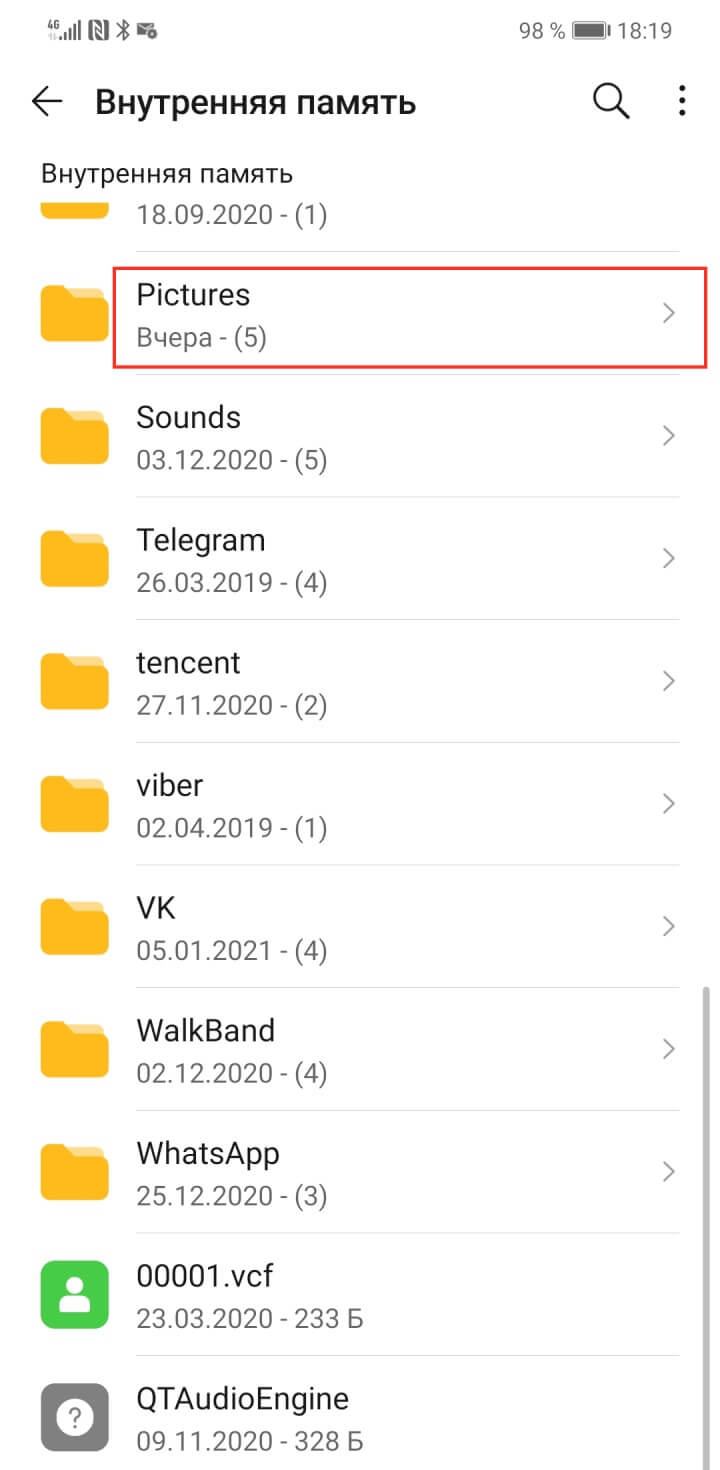
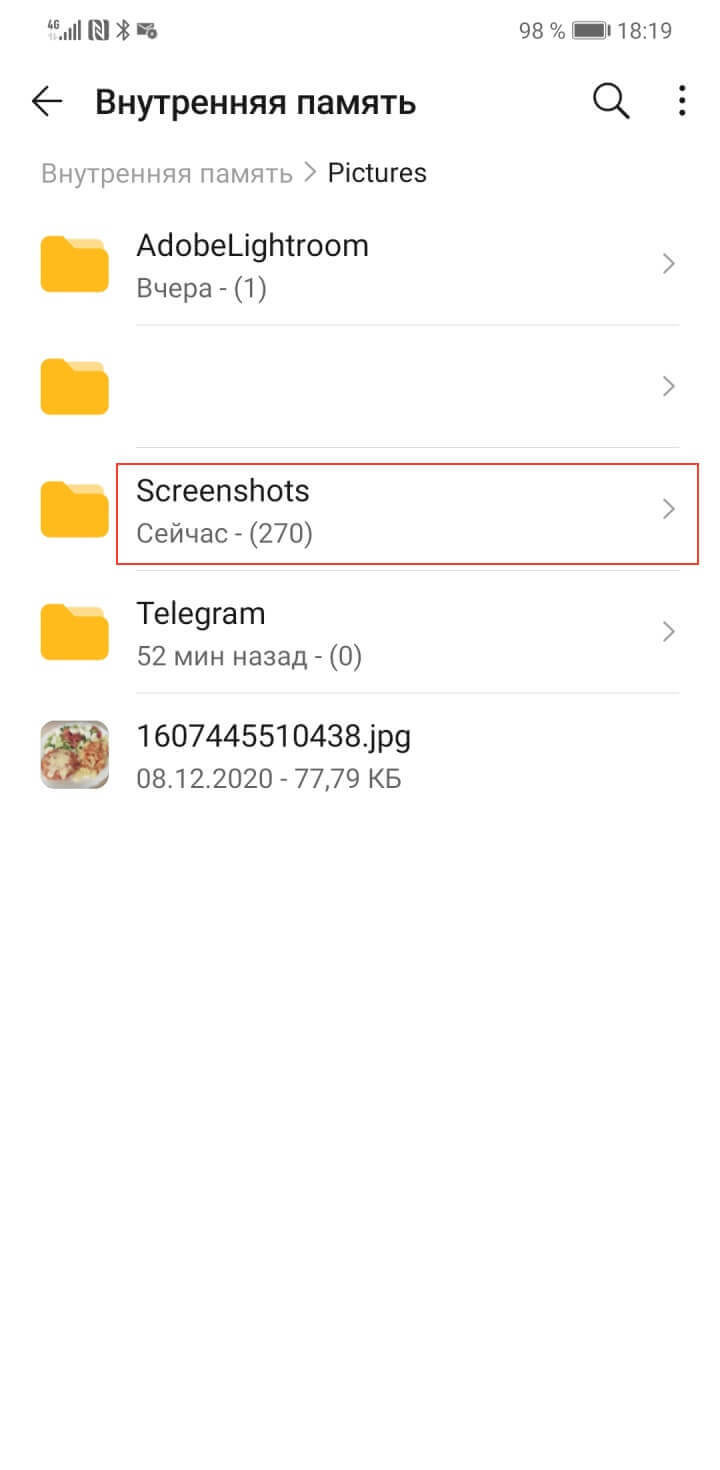
Файлы, загруженные из интернета
Видео и картинки, скачанные с веб-страниц, отправляются в папку Download. Откройте её, и удалите ненужное.
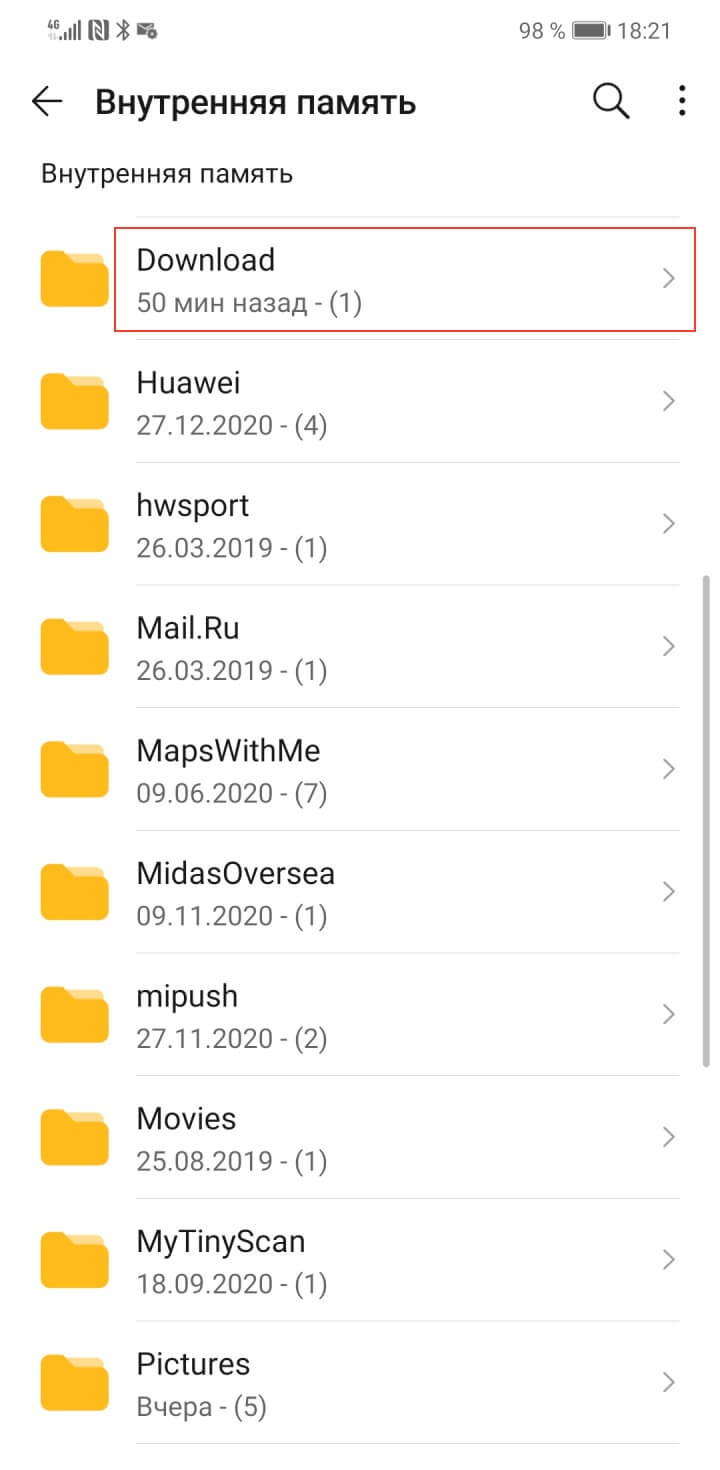
Файлы, загруженные в WhatsApp
Медиафайлы, которые вы просматриваете в этом мессенджере, находятся в папке WhatsApp. Здесь вам понадобится каталог Media — в нём по папкам сортируются фото, видео, аудио, голосовые сообщения, документы, гифки и обои. Проверьте, какие папки заполнены больше всего, на это указывает число в скобках рядом с названием папки, и стирайте из памяти смартфона лишнее.


Станислав Гаврилов
Начальник центра по постпродажному обслуживанию Розничной сети МТС
По моему опыту, именно мессенджеры чаще всего ответственны за переполнение памяти. Все эти фотки и прикольные видосики, которые вы смотрите во всех ваших группах и чатах и которые были вам нужны пару минут, остаются в вашем гаджете. И чем активнее ваше общение, тем быстрее засоряется память.
Файлы, загруженные в Telegram
В папке Telegram четыре вложения:
- Audio.
- Documents.
- Images.
- Video.
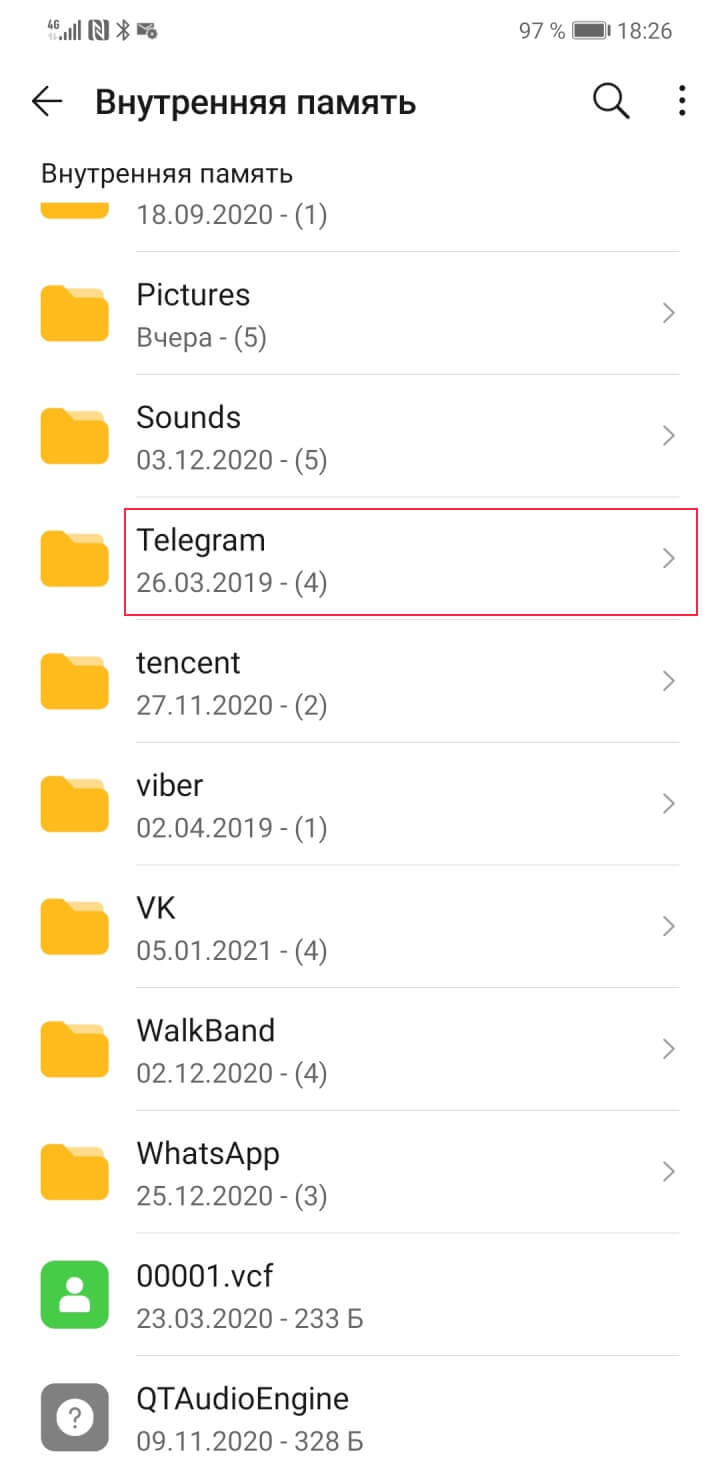
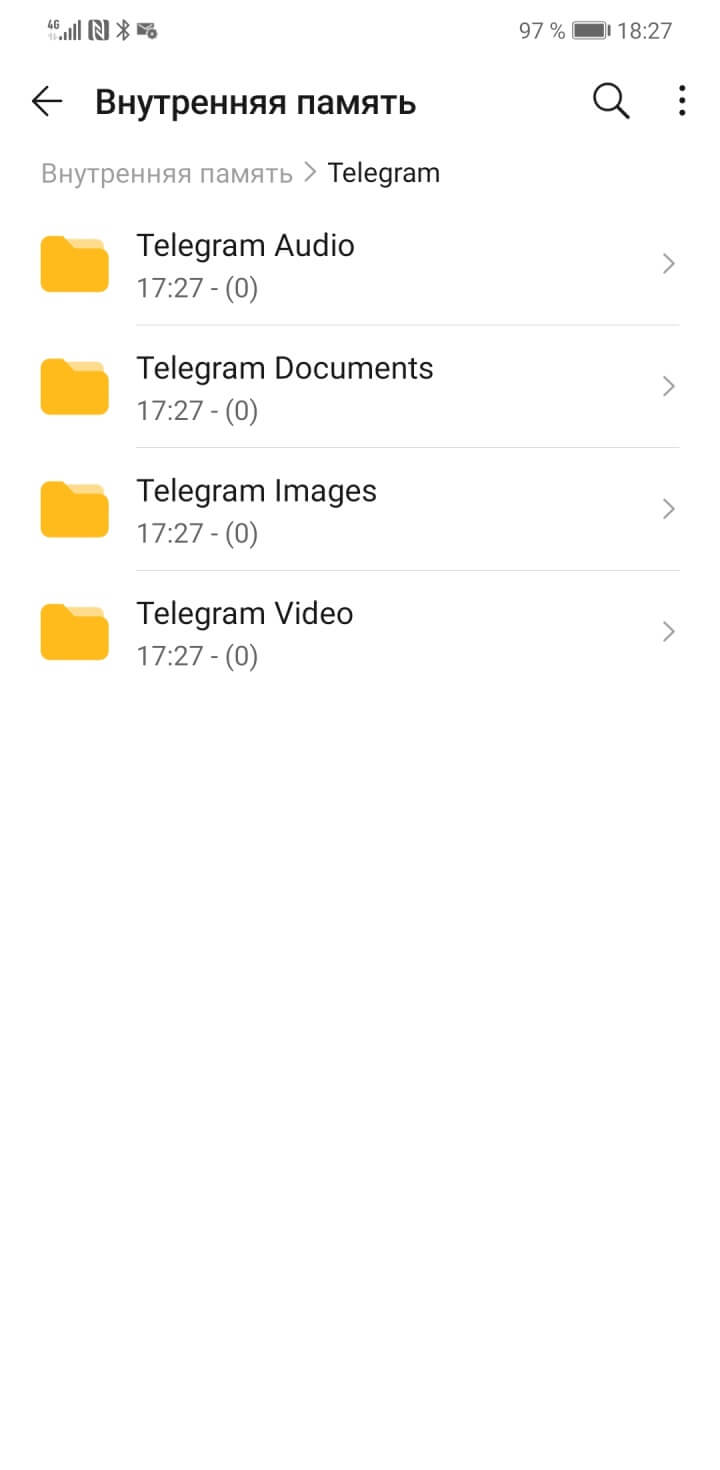
Файлы, загруженные в Viber
Для удаления файлов этого мессенджера вам нужно пройти путь viber → media → Viber Images.
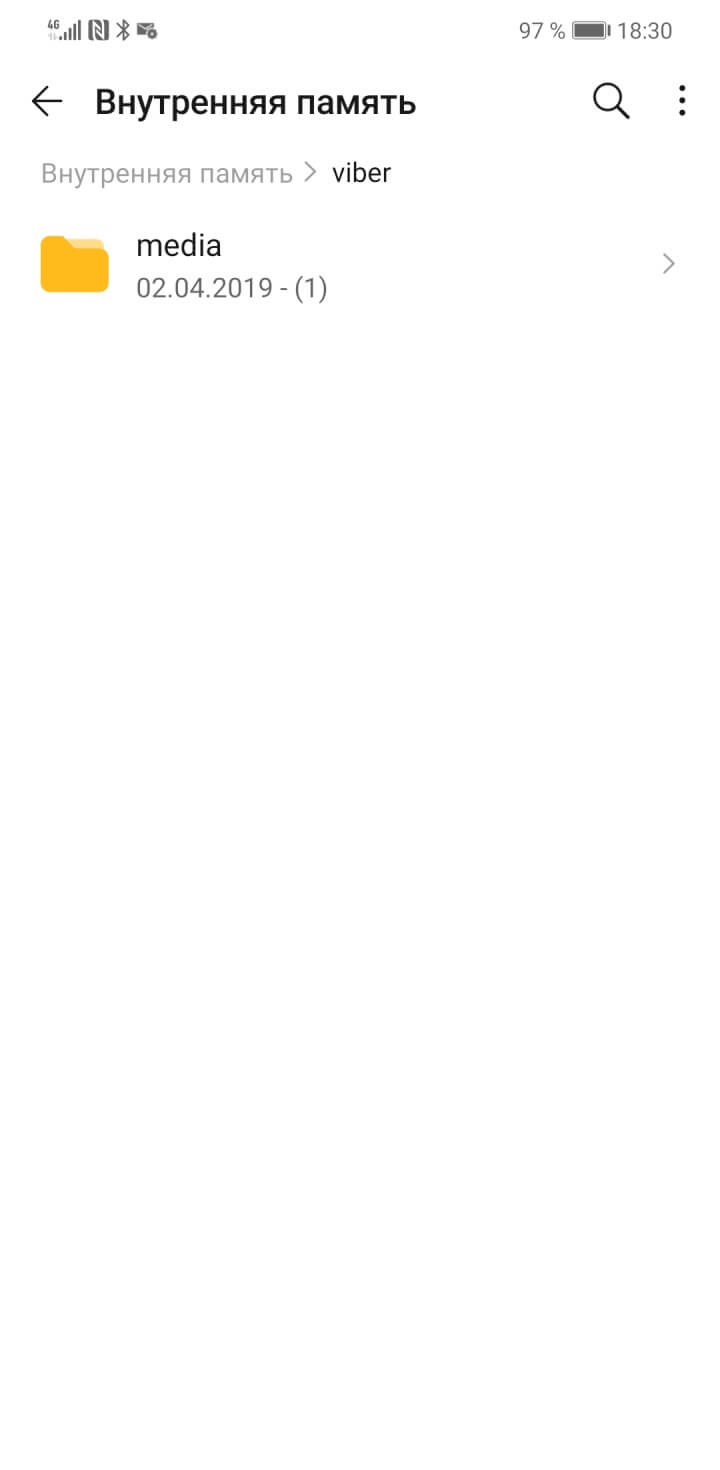
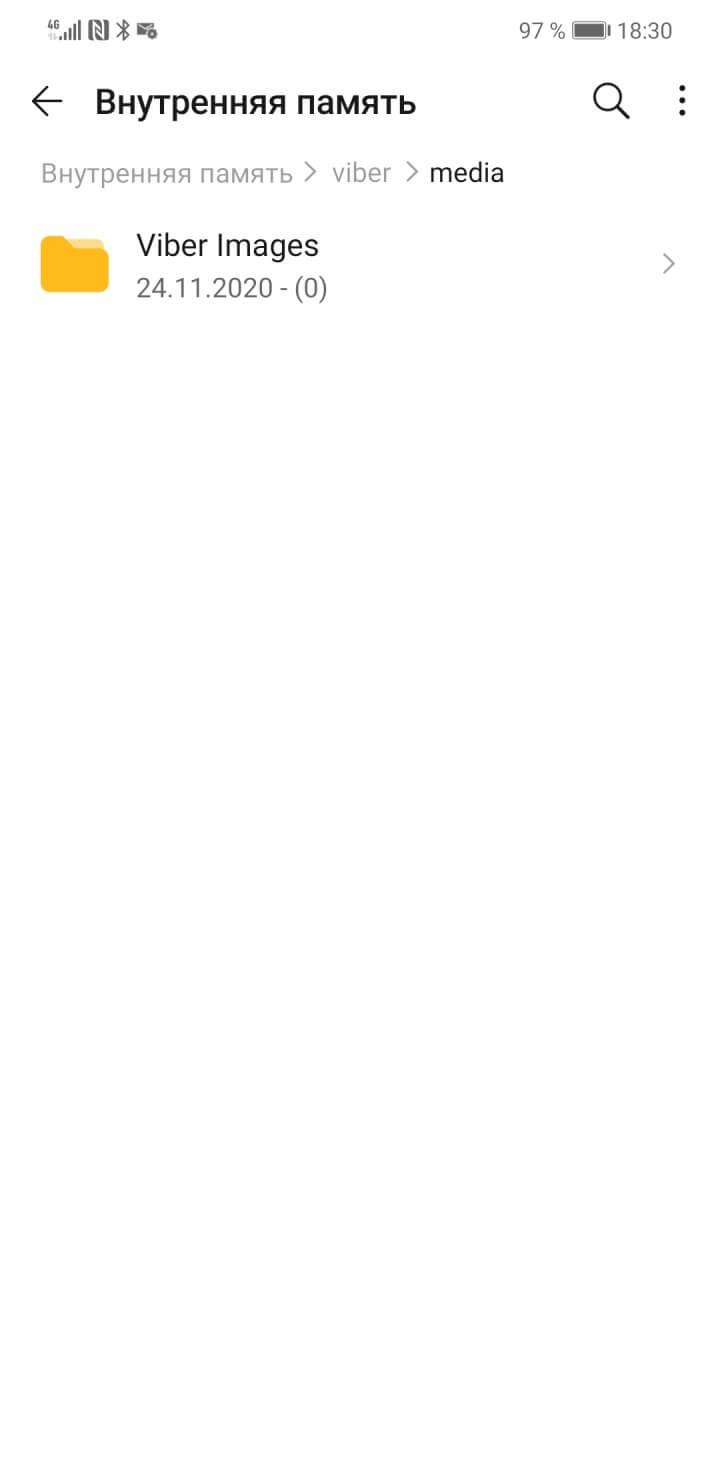
Файлы, загруженные в «ВКонтакте»
Ищите в списке папок каталог VK. Здесь файлы, подходящие для удаления, находятся в папках Downloads и Photos.
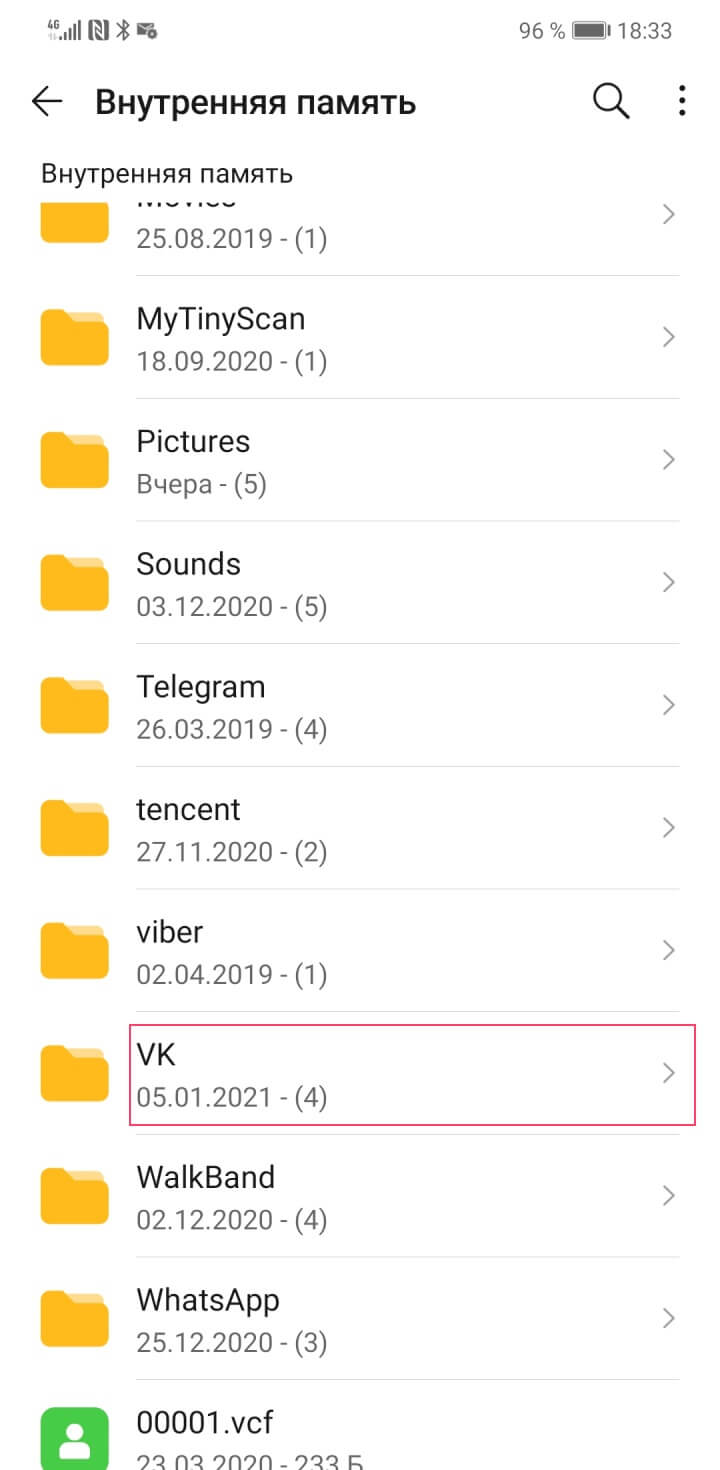
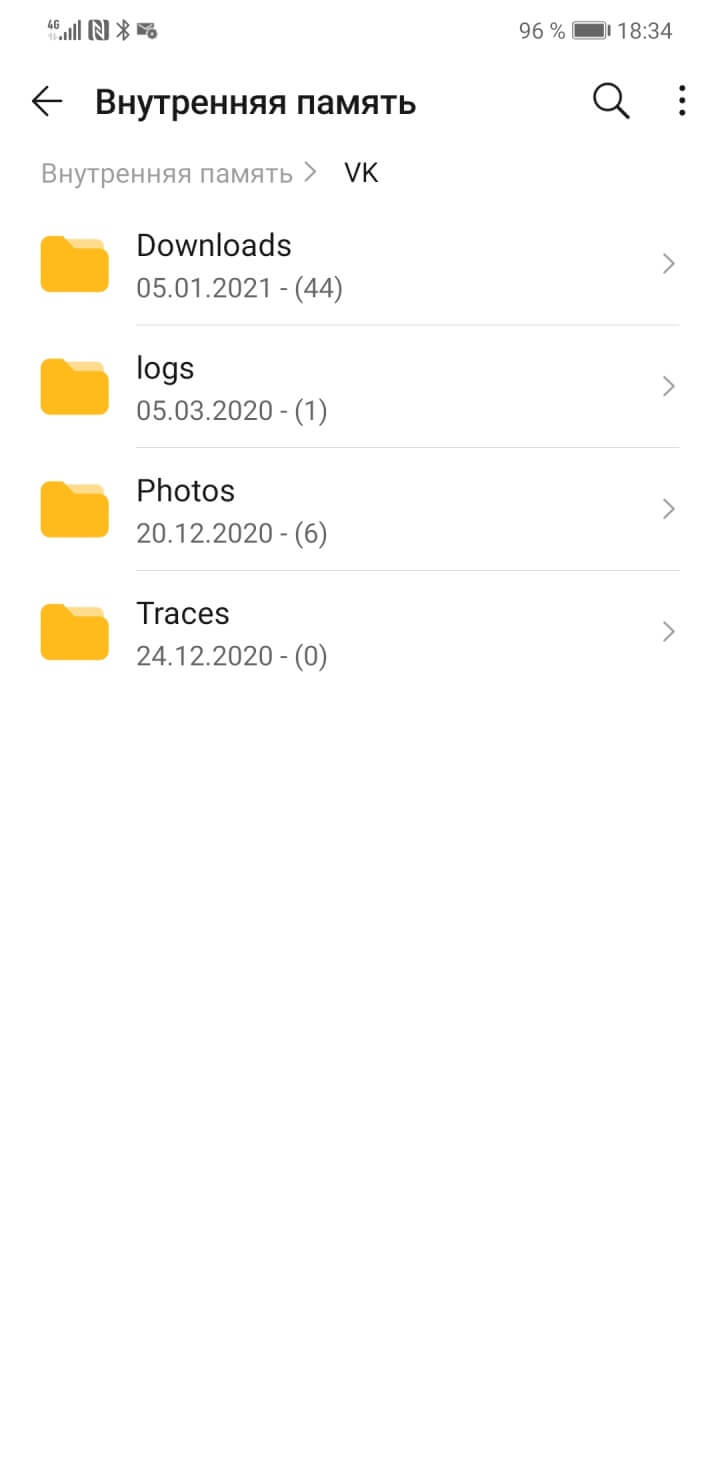
Какие папки в смартфоне трогать нельзя
Наверное, вы уже уловили принцип и понимаете, как искать файлы других ваших приложений. Но не всё содержимое вашего гаджета можно удалять! Многие важные файлы находятся в системных папках, удаление которых приведёт к ошибкам в работе устройства. К таким папкам относятся Android → data и папка с названием модели смартфона, например Huawei.
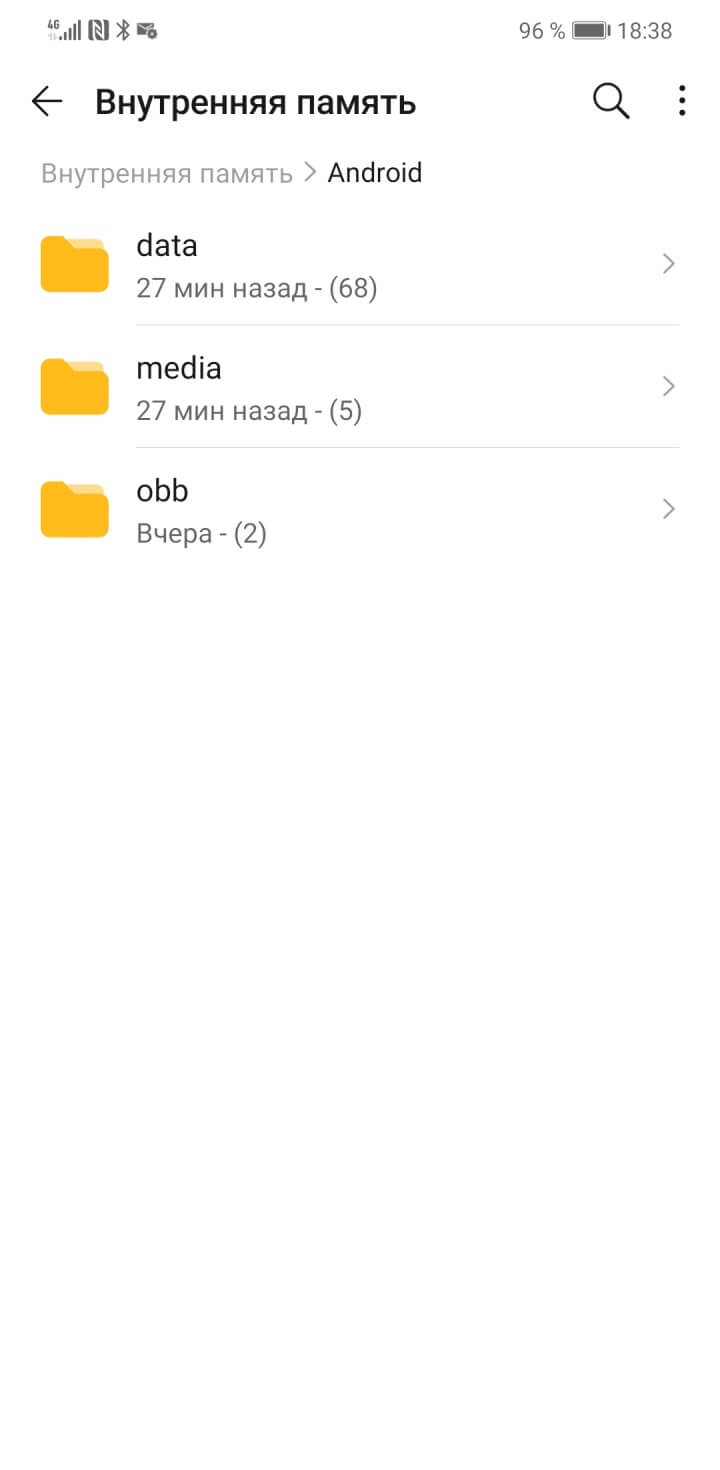
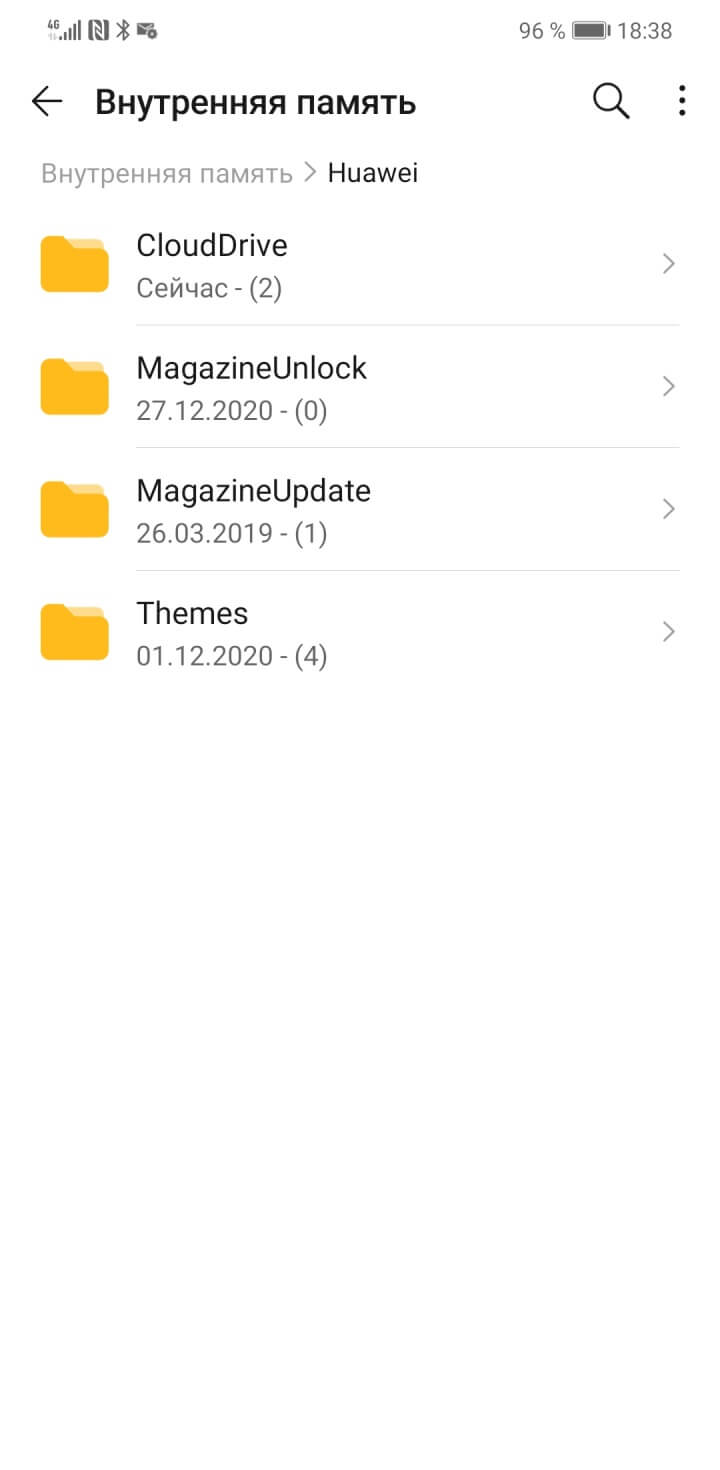
Следуйте простому правилу: не знаете, что за файл — не трогайте его.
Частые ручные уборки на смартфон быстро вам надоедят. Если вам приходится то и дело удалять лишнее, значит, у вашего гаджета мало внутренней памяти — по вашим меркам. Это сигнал: пора выбрать другой смартфон. По ссылке отобрал для вас те, где памяти много.
Память смартфона совсем небезгранична. И сколько бы ее ни было в вашем гаджете, рано или поздно вы заметите, что ее начинает не хватать. Главная же проблема в том, что часто больше всего памяти уходит не на любимые фотографии, видео или музыку, а на кэш, который заботливо хранится телефоном. Сегодня мы расскажем, как очистить кэш на Андроиде. И сразу отметим, что проводить эту процедуру нужно периодически. Но сначала о том, что, собственно, за кэш есть в гаджете.
Содержание
- Что такое кэш в телефоне и зачем его чистить?
- Как почистить кэш на Андроиде
- Как очистить кэш браузера в Андроид
- Как освободить память в телефоне
Что такое кэш в телефоне и зачем его чистить?
Кэшированием занимаются все установленные на телефоне программы. Они создают кэш — временные файлы, которые позволяют им быстрее загружаться. Браузерам кэш нужен для, опять же, более быстрой загрузки сайтов и экономии трафика. В общем, штука это полезная. Но все хорошо в меру, и со временем кэш разрастается настолько, что не только «съедает» гигабайты памяти на телефоне, но и мешает нормальной работе программ.
Поэтому время от времени его нужно очищать. Главное подходить к этому без фанатизма. Ведь иначе вы не только не улучшите работу телефона, но и замедлите ее. Мы же рекомендуем проводить эту процедуру раз в полгода, а чистить кэш программ, которые используются каждый день, стоит в два раза чаще.
Как почистить кэш на Андроиде
В смартфоне нет волшебной кнопки «Очистить кэш». У каждого приложения он свой, и вам придется повторять эту процедуру для каждой отдельно взятой программы.
- Зайдите в «Настройки» телефона и найдите там пункт «Память». Здесь присутствуют все файлы, которые имеются в памяти телефона.

- Перейдите в раздел «Приложения».
- Выберите нужную программу.
- Нажмите «Очистить кэш» в окне с данными приложения.

Конечно, приведенный нами алгоритм очистки кэша может отличаться в зависимости от производителя. К примеру, в телефонах Samsung он выглядит уже так:
- Зайдите в «Настройки» телефона и перейдите в раздел «Приложения».
- Найдите программу, кэш которой вы хотите очистить и перейдите в «Информацию о приложении».
- Перейдите в «Хранилище» и нажмите «Очистить кэш».

Как вы видите, хоть отличия в алгоритме здесь и есть, общий принцип работы с кэшем остается неизменным: вам нужно зайти в настройки программы и уже в них найти пункт меню, отвечающий за его удаление.
Как очистить кэш браузера в Андроид
Строго говоря, браузер — это такая же программа, а, значит, и очистить его кэш можно уже описанным нами способом. Но в отличие от многих других приложений у браузеров есть встроенные средства очистки, которые позволяют подходить к процессу более избирательно, избавляясь только от ненужных вам данных. Давайте разберемся, как это работают.
Chrome
- Откройте браузер, нажмите иконку с тремя точками в верхней части окна и войдите в настройки программы.

- Найдите там пункт «Конфиденциальность и безопасность».

- Нажмите «Очистить историю».
- Поставьте нужные галки напротив информации, которую вы хотите удалить и нажмите «Удалить данные».

Яндекс.Браузер
- Откройте браузер и нажмите на иконку с тремя точками рядом с адресной строкой.
- Зайдите в настройки Яндекс.Браузера.
- Найдите там раздел «Конфиденциальность».
- Нажмите «Очистить данные».
- Отметьте «Кеш» и уберите галки с остальных пунктов списка, после чего нажмите «Очистить данные».

Opera
- Нажмите кнопку со схематичным изображением аватарки в нижней правой части окна.
- Тапните на значок шестеренки.
- Перейдите в раздел «Конфиденциальность».
- Нажмите «Очистить данные».
- Выберите данные, которые вы хотите удалить, и нажмите «Очистить данные».

Mozilla Firefox
- Нажмите на значок с тремя точками в правой нижней части окна и перейдите в настройки браузера.
- Найдите пункт меню «Удаление данных веб-серфинга».
- Выберите информацию, которую вы хотите удалить, и нажмите «Удалить данные веб-серфинга».

Как освободить память в телефоне
Если же вы задались вопросом не только о том, как очистить кэш на андроиде, Редми, Самсунг и других телефонах, а рассчитываете максимально освободить его память, то на этом останавливаться точно не стоит.
Удалите временные файлы
Помимо кэша в памяти телефона хранится множество других временных файлов. Например, установочные APK-файлы программ. После установки приложения такой файл больше не нужен, и если вы задались целью очистить память телефона, то их можно смело удалять. Тем более, что места они порой занимают совсем немало.
- Войдите в настройки телефона.
- Перейдите в раздел «Память».
- Найдите там пункт «Файлы APK»
- Выделите ненужные файлы и нажмите «Удалить».
Почистите мессенджеры
Все мы активно общаемся во всевозможных мессенджерах. Мы обмениваемся в них рабочими файлами, смешными картинками и личными фотографиями. И все эти данные хранятся в памяти смартфона, занимая гигабайты дискового пространства.
Поэтому не забывайте время от времени очищать мессенджеры от лишних файлов. Тем более, что ничего сложного в этом нет. К примеру, в Телеграме вы можете установить время хранения полученных файлов, по истечении которого программа удалит их самостоятельно. Если же вы хотите удалить данные вручную, приложение даст выбрать типы файлов, подлежащих удалению — фото, видео, файлы, аудио/видеосообщения и т.д.
Удалите ненужные приложения
В смартфонах многих из нас наверняка есть уже давно неиспользуемые приложения, которые бесцельно занимают его память. Поэтому время от времени проводите ревизию гаджета на предмет лишних программ и не бойтесь их удалять или, как минимум, старайтесь их отключить. Помимо обычной экономии свободного места это положительно скажется и на безопасности телефона — ведь чем меньше программ имеют к нему доступ, тем он менее уязвим.
Избавьтесь от лишних фотографий
Что мы делаем, когда видим что-то интересное? Берем телефон и фотографируем это со всех возможных ракурсов, после чего выбираем один или два самых удачных снимка и делимся ими с друзьями. Остальные же фотографии пылятся без дела и вряд ли когда-то вам пригодятся. Совет здесь такой же, как и с неиспользуемыми приложениями — не бойтесь удалять неудачные фотографии. Они вам точно не понадобятся. Если же удалить их не поднимается рука, перенесите снимки на жесткий диск компьютера или загрузите их в облако.
Пользуйтесь встроенными средствами очистки
Вопросом о том, как очистить кэш на телефоне Андроид, задавались не только простые пользователи, но и производители этих самых телефонов. Поэтому во многих из них предусмотрены встроенные средства очистки. Например, у Samsung это функция «Обслуживание устройства». Она сама сканирует память гаджета, находит дубликаты и говорит о том, какие большие файлы в памяти можно удалить. Вам остается лишь прислушаться к ее рекомендациям.

Читайте также
- Как освободить память на телефоне: лучшее для Android
- Как очистить кэш Яндекс Браузера на ПК и смартфоне

